Die Entscheidung ist gefallen – ein neuer Monitor muss her. Doch welcher eignet sich für Ihre Bedürfnisse am besten? Wer Fotos bearbeitet oder Videos schneidet, benötigt etwa eine höhere Auflösung als jemand, der hauptsächlich Texte redigiert. Und auch Gamer haben unterschiedliche Ansprüche. Von Panel-Technik bis Schaltzeit gibt es viele Fragen. Damit Sie im Monitor-Dschungel nicht den Überblick verlieren, hat COMPUTER BILD 48 Geräte aller Leistungs- und Größenklassen unter die Lupe genommen und präsentiert die besten im Test.
Selbst der beste Desktop-PC macht ohne einen ordentlichen Bildschirm nicht viel her. Auch für Notebooks im Home-Office sind separate Monitore oft unverzichtbar. Doch was macht eigentlich einen guten Bildschirm aus? COMPUTER BILD ermittelt das in einem aufwendigen Testverfahren.
Bildqualität
Zu den wichtigsten Testpunkten bei Monitoren gehört die Bildqualität. Da spielen neben der Farbraumabdeckung und der Farbtreue auch die Helligkeit, der Schwarzwert und der Sichttest eine große Rolle. Um die Abdeckung des Farbraums zu ermitteln, vergleicht die Software HCFR die Messungen (schwarze Dreieckslinie) mit den Referenzwerten (weiße Linie).
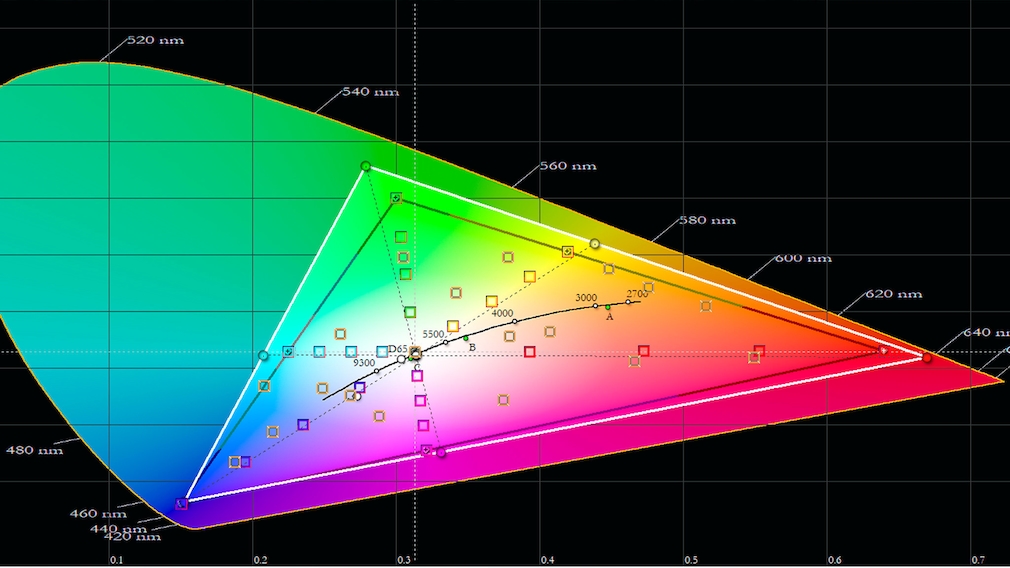
Die Software HCFR ermittelt die Farbraumabdeckung.
Foto: COMPUTER BILD
COMPUTER BILD misst mit dem Sensor Xrite I1, wie originalgetreu Monitore Farben zeigen. Anschließend prüfen Tester die Schaltzeit der Bildpunkte und die Helligkeitsabweichungen. So bekommt der Leser respektive die Leserin ein objektives Bild von der Qualität des Displays.

Wie originalgetreu zeigen Monitore Farben? Ein wichtiger Prüfpunkt im Monitor-Test.
Foto: COMPUTER BILD
Ausstattung
Wer nur ein kleines Budget zur Verfügung hat, nimmt einen von den kleineren und deutlich günstigeren 24-Zoll-Monitoren. Die sind auch die erste Wahl, wenn der Platz auf dem Schreibtisch begrenzt ist. Zusätzlichen Raum schafft womöglich eine Wandhalterung oder ein Monitorarm. Hierfür haben die meisten Testkandidaten Bohrungen nach VESA-Norm.
Zwar lassen sich bei höherer Auflösung auch mehr Fenster und andere Elemente gleichzeitig darstellen, bei einer höheren Auflösung als Full HD und mehr als 140 dpi wären Symbole und Schrift aber viel zu klein. Aus diesem Grund sind auch die 24-Zoll-Monitore in unserem Testfeld “nur” mit Full HD ausgestattet. Das sorgt für einen ausreichend scharfen Bildeindruck bei gleichzeitig gut lesbarer Schriftgröße, ohne dass man Bildschirminhalte unter Windows mit Skalierungen auf Sichtweite heranholen muss. Bei 27 Zoll in Full HD scheiden sich die Geister: Aufgrund der größeren Bildfläche passen bei gleicher Auflösung nur noch 82 Pixel aufs Zoll (82 dpi). Das sorgt für einen etwas weniger scharfen Bildeindruck als bei 24 Zoll in Full HD.

Ist Full HD bei 27 Zoll scharf genug oder muss es (mindestens) WQHD sein? Die Meinungen gehen auseinander. Im Bild zu sehen: der Philips 272E1GAEZ.
Foto: COMPUTER BILD
Wer mit Office-Programmen an einem aktuellen Monitor arbeitet, muss nicht auf die Bildwiederholfrequenz achten – das Bild ist immer flimmerfrei. Beim Spielen sieht das etwas anders aus: Hier sollte die Bildwiederholfrequenz genauso hoch wie die Bildrate der Grafikkarte sein. Ansonsten kommt es unter Umständen zu versetzten Bildzeilen (sogenanntes Tearing) oder Rucklern, wenn die Grafikkarte die Bilder nicht schnell genug liefert. FreeSync (für AMD-Grafikchips) und G-Sync (für Nvidia-Grafikchips) reduzieren dann die Bildwiederholrate passend.
Bei den meisten Monitoren steht zwar “LED” auf dem Karton, doch die LEDs sorgen nur für die Hintergrundbeleuchtung. Entscheidend für das Bild ist die Technik davor und das ist meist LCD (Liquid Crystal Display, Flüssigkristallanzeige).
IPS: Bei vielen Monitoren kommt inzwischen In-Plane-Switching zum Einsatz – so auch bei vielen Testkandidaten. Hier drehen sich die Kristalle senkrecht zum Display. Das sorgt für hohes Tempo und einen geringen Helligkeitsverlust – und damit für ein besonders kontrastreiches und helles Bild.
TN: Die älteste (und günstigste) Technik ist Twisted Nematic. Hier drehen sich die Kristalle schraubenartig – das sorgt für einen höheren Streuverlust bei der Helligkeit und für eine größere Abhängigkeit der Bildqualität vom Blickwinkel, mit dem Nutzerinnen und Nutzer auf den Bildschirm gucken. Die Bildqualität fällt gegenüber IPS-Monitoren ab und ist aufgrund der immer günstigeren Konkurrenz-Technik mittlerweile so gut wie ausgestorben.
OLED: Bei einem Monitor mit OLED-Technik (Organic Light Emitting Diode) leuchten die Bildpunkte selbst, eine Hintergrundbeleuchtung wie bei einem LC-Display ist überflüssig. Vorteil dabei: Schwarze Bildpunkte sind einfach ausgeschaltet und daher komplett schwarz. Das sorgt für ein besonders hohes Kontrastverhältnis und auf diese Weise für eine sehr hohe Bildqualität. Vor allem Gaming-Monitore sind mit OLED-Technik ausgestattet. Die Geräte sind aber meist teurer als ihre LCD-Kollegen.
Quantum Dots: Das sind winzig kleine Partikel, die Hersteller wie Samsung bei Fernsehern und Monitoren verwenden, um die Lichtmischung der Hintergrundbeleuchtung zu steuern. Die Technik sorgt für eine breitere Farbpalette und eine höhere Leuchtkraft im Vergleich zur herkömmlichen LED-Technik. Samsung setzt die Quantum Dots aber auch bei seinen OLED-Monitoren (sogenannte QD-OLEDs) ein.

Bei etwas teureren Monitoren gehören umfangreiche Verstellmöglichkeiten meist zur Serienausstattung: Drehen, Höhe, Neigung, Hochformat.
Foto: COMPUTER BILD
Beim USB-Hub für den schnellen Anschluss von USB-Sticks, externen Festplatten und SSDs muss man zwei Techniken unterscheiden. Während der USB-B-Hub nach Verbindung mit dem Laptop oder Desktop-PC dafür sorgt, dass sich die USB-A-Schnittstellen am Monitor nutzen lassen – so etwa beim Iiyama XUB2792QSU-B5 und beim AOC Q27E3UAM – ermöglicht ein USB-C-Hub zusätzliche Extra-Features.
So dient die Schnittstelle nicht nur als Dockingstation für Maus, Tastatur oder Festplatten, sondern überträgt auch Bild und Ton angeschlossener Laptops und Desktop-PCs. Kompatible Notebooks lassen sich per USB-C-Power-Delivery sogar mit Strom versorgen. Letztgenannte Funktion bieten LGs 27UP850N und Dells U2723QE.
Für zuverlässige Testergebnisse
Hinter den Kulissen: So testet COMPUTER BILD Monitore!
Foto: COMPUTER BILD
Mit einem Verkaufspreis von rund 1.200 Euro ist der Samsung Odyssey Neo G9 zwar kein Schnäppchen, aber klar der aktuell beste Monitor. Wer einen günstigen WQHD-Bildschirm zum Arbeiten sucht und nicht mehr als 175 Euro ausgeben möchte, greift zum AOC Q27E3UAM.
Aktuell gibt es fünf Bildeingänge bei Monitoren. Neuere Anschlüsse (HDMI, DP, USB-C) übertragen auch Ton.
- HDMI: Digitalanschluss, aktuell meistgenutzter Standard für Monitore und TV-Geräte.
- DisplayPort (DP): Digitaler Anschluss mit höherer Datenrate als DVI (unten), etwas seltener.
- USB-C/Thunderbolt: Kleine Universalbuchse, die zur Bildübertragung DisplayPort einsetzt und vor allem bei Office-Geräten zum Einsatz kommt.
- DVI: Digitaler Anschluss mit großer Buchse, inzwischen seltener im Einsatz.
- VGA: Älterer analoger Anschluss mit reduzierter Bildqualität, auf dem Weg ins Aus.

Die fünf aktuellen Monitoranschlüsse im Überblick: HDMI, DisplayPort, USB-C, DVI und VGA (von oben im Uhrzeigersinn).
Foto: COMPUTER BILD
Monitore: Häufig gestellte Fragen
Welcher Monitor ist für das Home-Office geeignet?
Je nach vorhandenem Platz empfehlen sich 24-, 27- oder 28-Zoll-Monitore fürs Home-Office. Für diejenigen, die nur mit Internet- und Office-Anwendungen arbeiten, reicht ein Modell mit Full-HD-Auflösung. Wer hingegen auch Fotos, Grafiken oder gar Videos bearbeitet, sollte zu einem Monitor mit WQHD- oder 4K-Auflösung greifen.
Welche Auflösung für Office-Monitore?
Für alle, die nur mit Internet- und Office-Anwendungen arbeiten, reicht ein Modell mit Full-HD-Auflösung. Wer auch Fotos, Grafiken oder gar Videos bearbeitet, sollte sich für einen Monitor mit WQHD- oder 4K-Auflösung entscheiden.
Wie gut ist mein Monitor?
Das lässt sich nicht pauschal beantworten. Einige wichtige Kriterien sind: Zeigt er Farben originalgetreu? Bietet er genügend Helligkeit und Kontrast?
Welche Monitore sind gut?
In den COMPUTER BILD-Tests war der MSI MPG 321URXDE QD-OLED der beste Monitor. Mit einem Verkaufspreis von 1.400 Euro ist er aber kein Schnäppchen. Für etwa ein Achtel gibt es den Preistipp: Der etwa 170 Euro teure AOC Q27E3UAM überzeugte mit ordentlichem Bild und USB-Hub. Wenn es ein kleiner Monitor sein soll: Der Huawei MateView SE in 24 Zoll ist gut und günstig und kostet nur 100 Euro.
Welcher 27-Zoll-Monitor ist der beste?
Der 27 Zoll große LG UltraGear 27GP850 überzeugte im Test mit kurzen Schaltzeiten und hoher Bildwiederholrate. Wer hauptsächlich am Monitor arbeiten will, greift zum Dell U2723QE.



